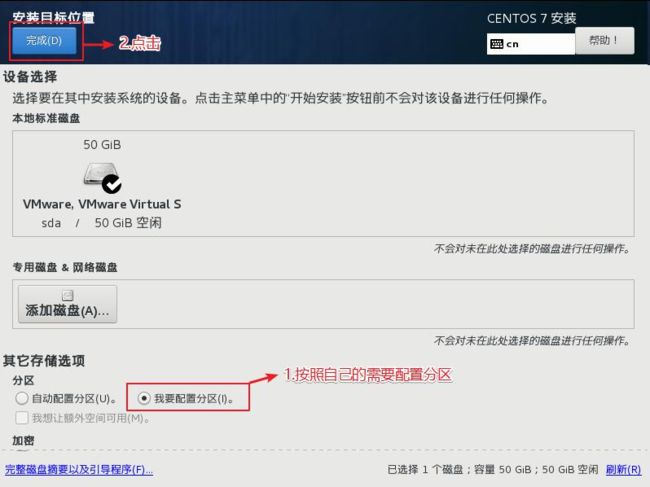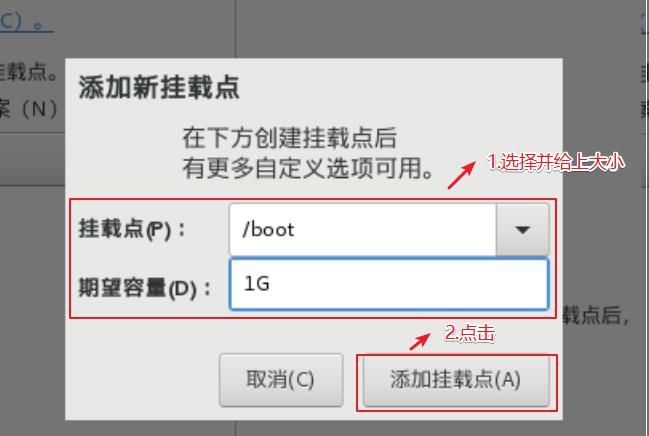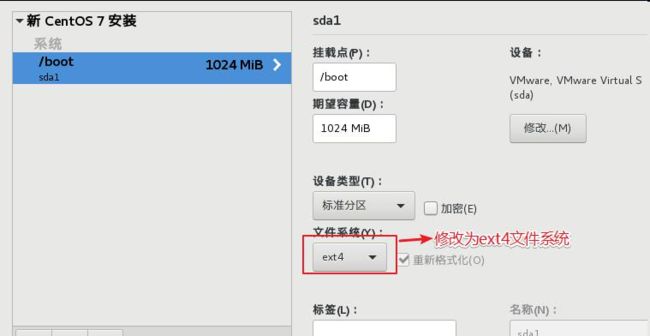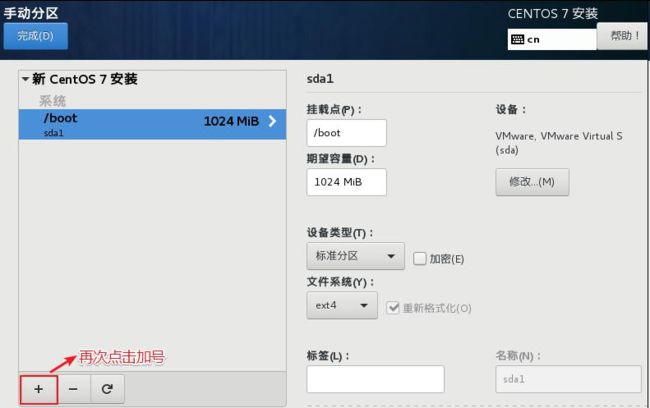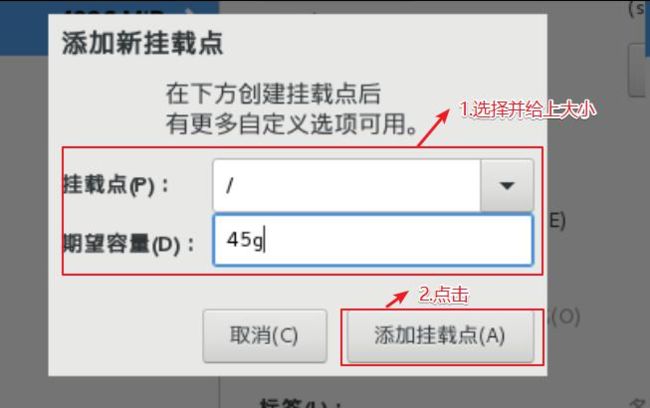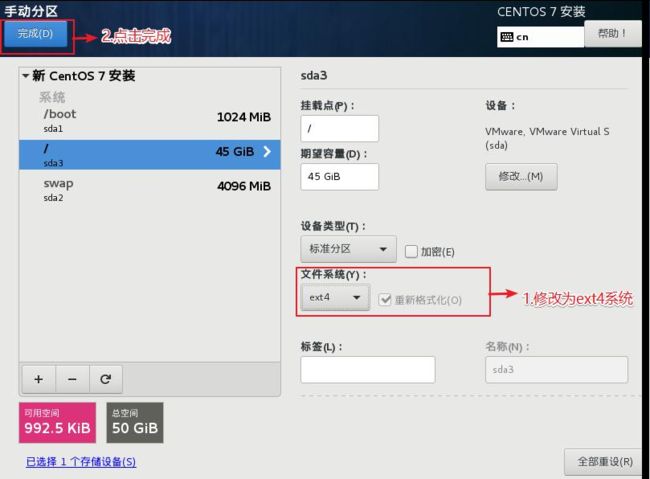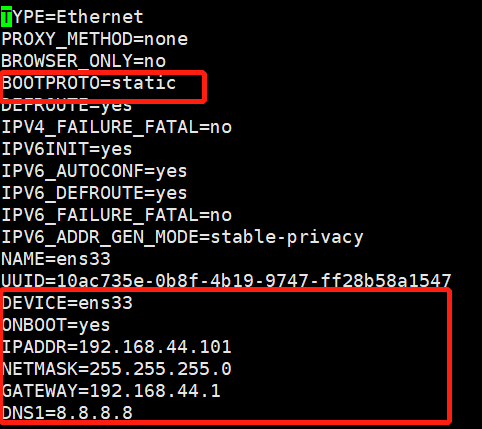centos7.9虚拟机安装,设置磁盘挂载,配置网络
uuidgen ens33
vi /etc/sysconfig/network-scripts/ifcfg-ens33
systemctl restart network
yum -y install vim*
yum -y install net-tools
yum install -y yum-utils \
device-mapper-persistent-data \
lvm2 --skip-broken
yum-config-manager \
--add-repo \
https://mirrors.aliyun.com/docker-ce/linux/centos/docker-ce.repo
sed -i 's/download.docker.com/mirrors.aliyun.com\/docker-ce/g' /etc/yum.repos.d/docker-ce.repo
yum makecache fast
yum install -y docker-ce
# 关闭
systemctl stop firewalld
# 禁止开机启动防火墙
systemctl disable firewalld
systemctl start docker
sudo mkdir -p /etc/docker
sudo tee /etc/docker/daemon.json <<-'EOF'
{
"registry-mirrors": ["https://zyqw0miu.mirror.aliyuncs.com"]
}
EOF
sudo systemctl daemon-reload
sudo systemctl restart docker
systemctl enable docker
上传docker-compose到`/usr/local/bin/`目录
chmod +x /usr/local/bin/docker-compose
curl -L https://raw.githubusercontent.com/docker/compose/1.29.1/contrib/completion/bash/docker-compose > /etc/bash_completion.d/docker-compose
上传jdk
tar -zxvf jdk-8u171-linux-x64.tar.gz -C /usr/local
1). 编辑/etc/profile文件,进入命令模式
vim /etc/profile
2). 在命令模式中,输入指令 G , 切换到文件最后
G
3). 在命令模式中输入 i/a/o 进入插入模式,然后切换到文件最后一行
i
4). 将上述的配置拷贝到文件中
export JAVA_HOME=/usr/local/jdk1.8.0_171
export PATH=$JAVA_HOME/bin:$PATH
5). 从插入模式,切换到指令模式
ESC
6). 按:进入底行模式,然后输入wq,回车保存
:wq
source /etc/profile
java -version
硬盘挂载选择
centos修改主机名
hostnamectl set-hostname 你要修改的主机名
配置网卡
查看ip
ip addr
修改配置网卡配置文件
vi /etc/sysconfig/network-scripts/ifcfg-ens33
systemctl restart network
测试
ping qq.com
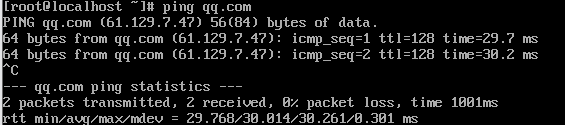
至此,我们的虚拟机就可以访问互联网了。
配置静态ip
之前的网络配置是使用dhcp方式分配ip地址,这种方式会在系统每次联网的时候分配一个ip给我们用,也就是说有可能系统下次启动的时候ip会变,这样非常不方便我们管理。
配置静态ip首先需要打开网卡配置文件
vi /etc/sysconfig/network-scripts/ifcfg-ens33
修改启动协议
BOOTPROTO=static
手动配置ip地址
IPADDR=192.168.44.101
NETMASK=255.255.255.0
GATEWAY=192.168.44.1
DNS1=8.8.8.8
根据大家自己的环境,ip地址可能略有不同。
接下来重启网络服务
systemctl restart network
重启之后 xshell可能无响应,这是因为ip变了,修改xshell配置中的ip重新连接即可。
完整配置:
TYPE="Ethernet"
PROXY_METHOD="none"
BROWSER_ONLY="no"
BOOTPROTO="static"
DEFROUTE="yes"
IPV4_FAILURE_FATAL="no"
IPV6INIT="yes"
IPV6_AUTOCONF="yes"
IPV6_DEFROUTE="yes"
IPV6_FAILURE_FATAL="no"
IPV6_ADDR_GEN_MODE="stable-privacy"
NAME="ens33"
UUID="907f9ae6-b4b6-4258-a444-1fff3b107cb2"
DEVICE="ens33"
ONBOOT="yes"
IPADDR="192.168.191.10"
NETMASK="255.255.254.0"
GATEWAY="192.168.190.1"
DNS1="223.5.5.5"
DNS2="223.6.6.6"
DNS3="8.8.8.8"
一些公网DNS服务器
阿里
223.5.5.5
223.6.6.6
腾讯
119.29.29.29
182.254.118.118
百度
180.76.76.76
114DNS
114.114.114.114
114.114.115.115
谷歌
8.8.8.8
8.8.4.4
配置详解:
TYPE="Ethernet" #网卡类型(通常是Ethemet以太网)
PROXY_METHOD=none #代理方式:为关闭状态
BROWSER_ONLY=no #只是浏览器:否
# 特别标注,IP固定
BOOTPROTO=static #网卡的引导协议[static:静态IP dhcp:动态IP none:不指定,不指定容易出现各种各样的网络受限]
DEFROUTE="yes" #默认路由
IPV4_FAILURE_FATAL="no" #是否开启IPV4致命错误检测
IPV6INIT="yes" #IPV6是否自动初始化:是(现在还未用到IPV6,不会有任何影响)
IPV6_AUTOCONF="yes" #IPV6是否自动配置:是(现在还未用到IPV6,不会有任何影响)
IPV6_DEFROUTE="yes" #IPV6是否可以为默认路由:是(现在还未用到IPV6,不会有任何影响)
IPV6_FAILURE_FATAL="no" #是否开启IPV6致命错误检测
IPV6_ADDR_GEN_MODE="stable-privacy" #IPV6地址生成模型
NAME="ens33" #网卡物理设备名称
UUID="ab60d501-6xxx-4xxx-a76b-xxxxxx" # 通用唯一识别码,每一个网卡都会有,不能重复,否则两台linux机器只有一台可上网
DEVICE="ens33" #网卡设备名称,必须和‘NAME’值一样
ONBOOT="yes" #是否开机启动,要想网卡开机就启动或通过 `systemctl restart network`控制网卡,必须设置为 `yes`
DNS1=114.114.114.11x #dns地址解析
IPADDR=192.168.229.20 #ip地址(static设置 )
NETMASK=255.255.255.0 #子网掩码
GATEWAY= 192.168.229.2 #网关
虚拟机中两台不同的Linux系统拥有相同的UUID并不影响系统的使用以及系统之间的通信,但建议修改
可输入如下命令获得新UUID号
[root@localhost ~]# uuidgen ens33
223bdb47-2fed-4773-b984-5f5733e61904
将获得的UUID号填入网络配置文件ifcfg-ens33
重启网络,查看uuid
[root@localhost ~]# systemctl restart network
[root@localhost ~]# nmcli con | sed -n '1,2p'
名称 UUID 类型 设备
ens33 223bdb47-2fed-4773-b984-5f5733e61904 802-3-ethernet ens33
vim
yum -y install vim*
ifconfig
ifconfig
如果没有ifconfig,就安装net-tools
yum -y install net-tools
普通重启
reboot